Piezīme.: Mēs vēlamies sniegt jums visjaunāko palīdzības saturu jūsu valodā, cik vien ātri to varam. Šī lapa ir tulkota automatizēti, un tajā var būt gramatiskas kļūdas un neprecizitātes. Mūsu nolūks ir šo saturu padarīt jums noderīgu. Vai lapas lejasdaļā varat mums pavēstīt, vai informācija jums noderēja? Ērtai atsaucei šeit ir šis raksts angļu valodā .
Ierakstus organizācijā var pārvaldīt pat tad, ja jums nav ierakstu centra vietnes. Ja uzņēmumā visu svarīgo dokumentu saglabāšanai tiek izmantoti atsevišķi dokumentu krātuves apgabali, piemēram, pēc nodaļas, ne vienmēr ierakstus ir lietderīgi saglabāt kādā centralizētā krātuvē. Tā vietā, iespējams, vēlēsities atjaunināt dokumentus un glabāt visus ierakstus vienā sadarbības vidē. Vienumu tiešā deklarēšana par ierakstiem ļauj jums strādāt ar ierakstiem un dokumentiem jebkuras SharePoint vietnes jebkurā sarakstā vai bibliotēkā.
Piezīme.: Informācija šajā rakstā tiek pieņemts, ka jau esat konfigurējis ierakstu pārvaldības tiešā vietņu kolekcijas līmenī.
Šajā rakstā
Jebkura saraksta vai bibliotēkas vienuma deklarēšana ieraksta veidā
Ar atbilstošas atļaujas, var deklarēt lielākā daļa saraksta vai bibliotēkas vienumus kā ierakstus. Tas ļauj izmantot visus ierakstu pārvaldības līdzekļus uz jebkura vienuma lielākā daļa sarakstos vai bibliotēkās un jebkurā vietā.
Piezīme.: Jums ir jābūt vismaz līdzdalības atļaujas deklarēt vienumus kā ierakstus.
Lai vienumu deklarētu kā ierakstu:
-
Naviģējiet uz vietni un sarakstu vai bibliotēku, kurā ir vienums(i), kas jādeklarē kā ieraksts(i).
-
Atkarībā no tā, vai strādājat ar sarakstu vai bibliotēku, noklikšķiniet uz cilnes vienumi vai lentes cilnes dokumenti .

-
Virziet kursoru pa kreisi no elementa, kas jādeklarē kā ieraksts un atzīmējiet izvēles rūtiņu, kas tiek parādīta.
Padoms.: Deklarēt vairākus vienumus kā ierakstus vienlaikus, atzīmējiet izvēles rūtiņas blakus vairāki vienumi.
-
Lentē atlasiet Deklarēt ierakstu .
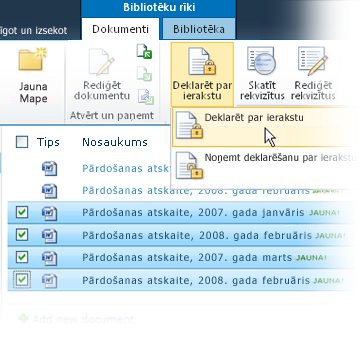
-
Vienumi, kas ir deklarēti kā ieraksti norādīti ar slēdzenes simbols

Saraksta vai bibliotēkas vienuma deklarēšanas par ierakstu atsaukšana
Lai atsauktu vienuma deklarēšanu par ierakstu:
-
Naviģējiet uz vietni un sarakstu vai bibliotēku, kurā ir vienums(i), kam jāatsauc vienuma(u) deklarācija par ierakstu(iem).
-
Atkarībā no tā, vai strādājat ar sarakstu vai bibliotēku, lentē noklikšķiniet uz cilnes Vienumi vai Dokumenti.
-
Novietojiet kursoru tā vienuma labajā pusē, kam jāatsauc vienuma deklarācija par ierakstu, un noklikšķiniet uz lejupvērstās bultiņas, kas tiek parādīta, un atlasiet Detalizēta informācija par atbilstību.
-
Blakus opcijai Ieraksta statuss noklikšķiniet uz Atsaukt ieraksta deklarēšanu. Jums tiek piedāvāts apstiprināt, ka vēlaties atsaukt vienuma kā ieraksta deklarēšanu..
Piezīme.: Deklarēšanas atsaukšanas opcija tiek parādīta tikai vienumiem, kas iepriekš deklarēti kā ieraksti.
-
Noklikšķiniet uz Labi.
Piezīme.: No ierakstiem, kam atsaukta deklarācija, tiek noņemts slēdzenes simbols.










